thinkpad如何投屏连接投影仪 联想笔记本如何设置连接投影仪
更新时间:2024-01-08 12:53:31作者:yang
在现如今数字化时代,投影仪已成为许多场合中不可或缺的设备,而联想笔记本作为一款备受欢迎的电脑品牌,其如何与投影仪实现投屏连接也成为用户关注的焦点之一。对于想要将ThinkPad与投影仪连接的用户来说,正确的设置和连接方法能够确保投影效果的流畅和清晰。让我们一起来探索一下如何使用联想笔记本来连接投影仪吧!
具体方法:
1.
首先我们将投影仪的视频输入接口连接到笔记本电脑的视频输出接口,这样投影仪上就会出现当前笔记本电脑上的画面。

2.
然后在电脑右击一下,点击屏幕分辨率,然后我们点击“连接到投影仪”。我们可以用快捷方式进行,按下微软徽标键和P键,就可以快速开启投影仪显示的有关设置。
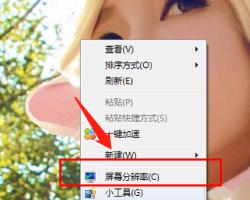
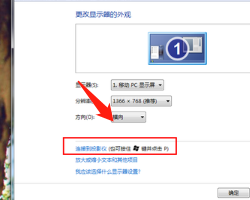
3.
我们选择“仅投影仪”,计算机关闭自己的显示器上的图像输出。投影仪和电脑上的分辨率显示输出是一致的。
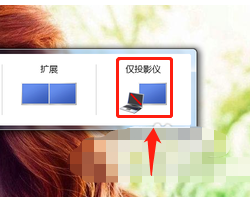
4.
使用投影仪进行放映展示PPT或是一些视频文稿,具体的设置可以在屏幕分辨率里面进行不同的显示器调节。
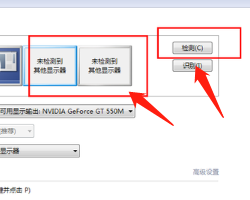
以上就是ThinkPad如何投屏连接投影仪的全部内容,如果遇到这种情况,你可以根据以上操作进行解决,非常简单快速,一步到位。





